Cómo quitar un hipervínculo de un mensaje de correo electrónico en Outlook 2013
Outlook 2013 creará automáticamente un hipervínculo cuando ingrese ciertos tipos de información en un mensaje de correo electrónico. Esto es más común con las direcciones de las páginas web, como www.solveyourtech.com, o con las direcciones de correo electrónico, como examen [protegido por correo electrónico] Esta funcionalidad es útil cuando desea que los destinatarios de sus mensajes puedan visitar la página web o crear un nueva dirección de correo electrónico de esa información, pero es posible que haya ciertas situaciones en las que solo desee el texto sin formato.
Nuestra guía a continuación le mostrará cómo eliminar un hipervínculo de un mensaje de correo electrónico, mientras deja atrás el texto de anclaje. Esto significa que ya no se podrá hacer clic en el texto vinculado anteriormente, sino que se mostrará como texto normal, como el resto de las palabras que lo rodean.
Eliminar un enlace en un mensaje en Outlook 2013
Los pasos de este artículo supondrán que hay un hipervínculo en el que se puede hacer clic en un mensaje de correo electrónico que está escribiendo en Outlook 2013 y que desea eliminar ese enlace.
Paso 1: abra el mensaje de correo electrónico que contiene el hipervínculo que desea eliminar.

Paso 2: haga clic derecho en el hipervínculo en el correo electrónico, luego haga clic en la opción Eliminar hipervínculo .
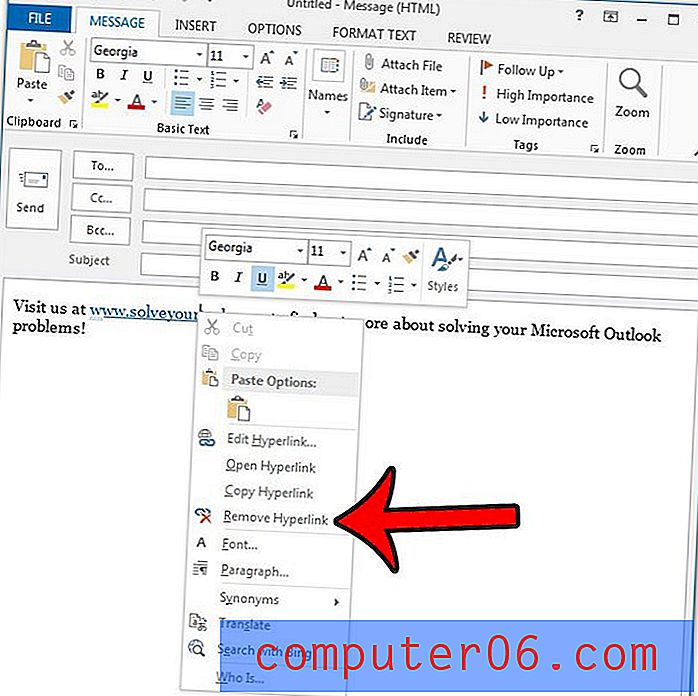
Tenga en cuenta que si prefiere cambiar el destino del hipervínculo, puede seleccionar la opción Editar hipervínculo, y luego ingresar la página web de destino deseada para el enlace.
¿Hay mucho formato extraño en su mensaje de correo electrónico porque ha copiado información de otro documento? Descubra cómo borrar el formato de un mensaje de correo electrónico de Outlook para que todo el texto dentro del mensaje aparezca de manera uniforme.



